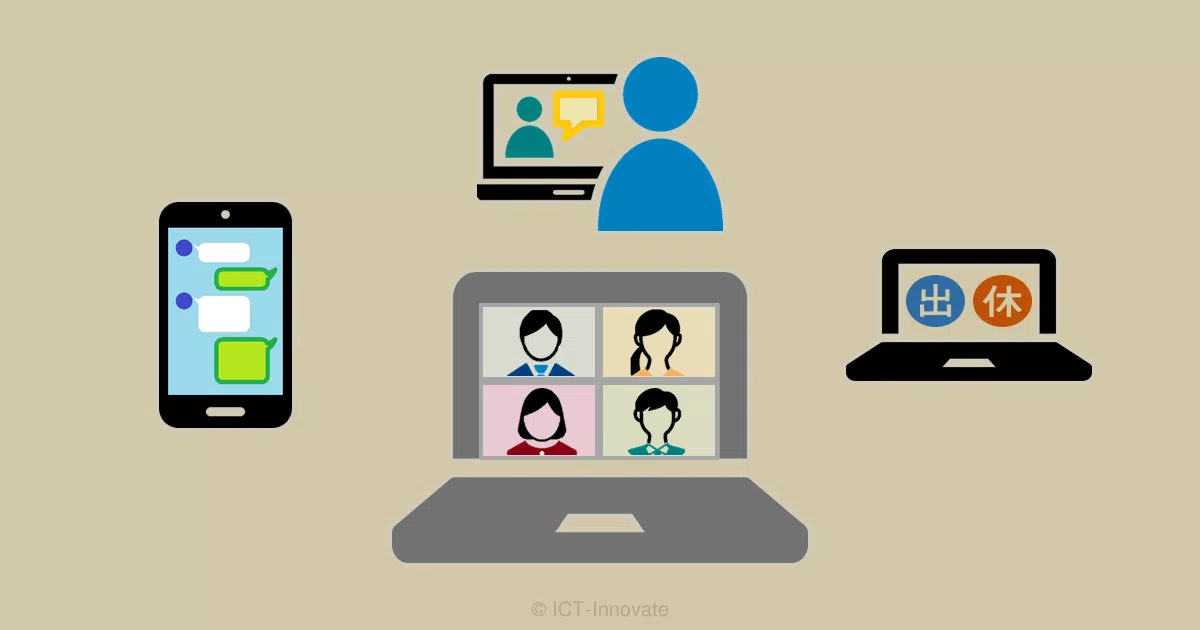記事内容
テレワークが必要になった社会状況の変化
テレワークについては、当サイトにおいても以前のコラム記事で扱いました。
この時点では、働き方改革や東京五輪への対応からテレワークが注目されるだろうと考えていました。まさか緊急事態宣言が出るような事態となり、非常に重要なソリューションとしてテレワークが位置付けられるようになるとは予想もしていませんでした。
このような状況下で必要に迫られてテレワークツールを使うことになった方は多いでしょう。そしてPCを普段使いしている方、具体的にはEメールやWebサービスを利用している方であれば、特に苦労することもなく使えてしまったのではないでしょうか。
筆者も緊急事態宣言前あたりから対面会議はほぼ無くなり、Web会議ばかりになりました。筆者の場合は、対面せずに多人数と一度に連絡を取る手段としてテレワークツールを活用しました。
使ってみたテレワークツール
実際に利用したのは、Web会議ツールとしてSkype(スカイプ)[1]やZoom(ズーム)[2]、ビジネスチャットツールとしてChatwork(チャットワーク)[3]です。
これらはテレワークツールの中では「コミュニケーションツール」に分類されています。こういったツールを利用することで、実際に会議室に集まることなく多人数での会議開催が可能となり、業務を継続することができました。
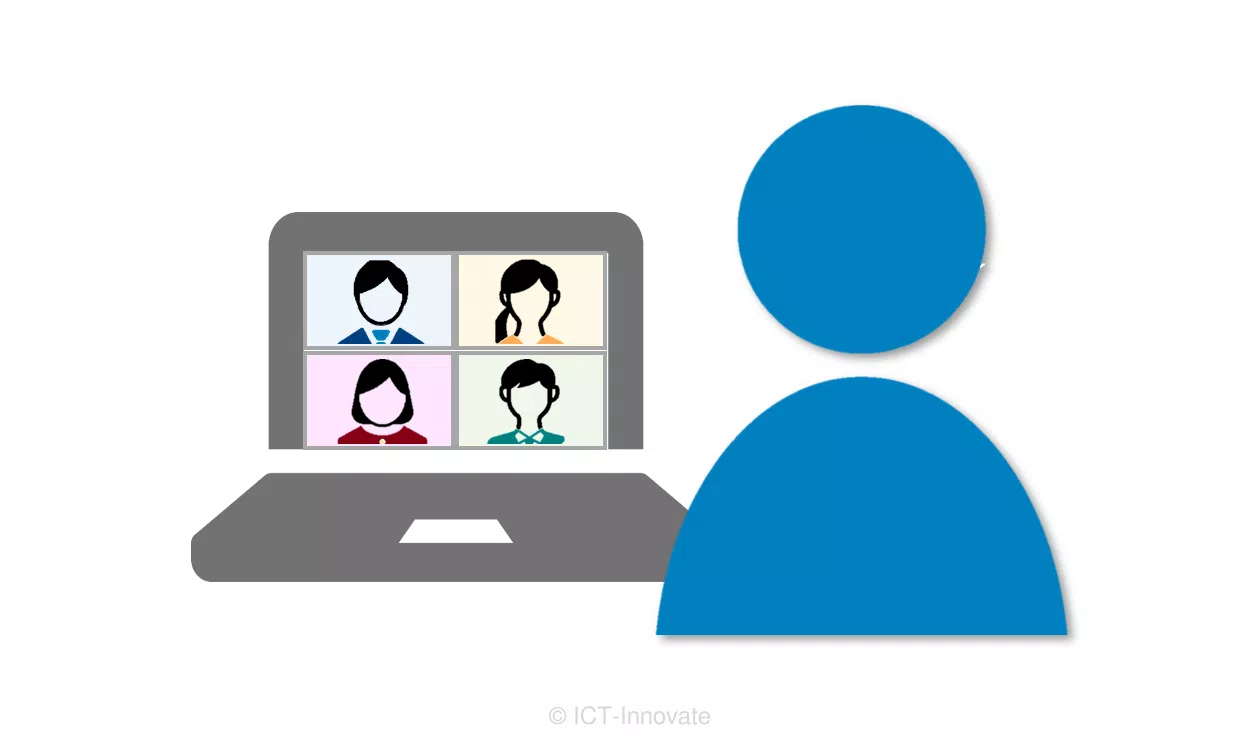
テレワークツールをまだ身近に感じておられない方に向けて、これらのツールを例として利用開始の際の大まかな流れをご紹介します。
なお、Skype、Zoom、Chatworkは有料版もありますが無料から利用することができます。まずは使ってみて、よりリッチな機能が必要であれば有料版を利用することで実現できるでしょう。
[1]Skype
SkypeはWindows 10以降のPCには標準で含まれているでしょう。Skypeは無料通話ができるだけでなく、ビデオ会議やチャットツールとしても利用できます。Microsoftアカウントがあれば利用開始できます(Microsoftアカウントは無料で作成できます)。
アプリ上から会話をしたい相手を(名前かSkype名かメールアドレスで)探して、電話を掛けるようにして会話を開始できます。
Skypeは各種の会話が実現できて便利なのは勿論なのですが、他にもテスト機能が便利だと思いました。他者との会話の前に、使用するPCが十分な環境であるかの確認に使えます。
最近のノートPCであればカメラやマイクが搭載された機種が多いと思いますが、カメラやマイクのテストを行うことで相手側にどのように見えていて自分の声がどのように聞こえるかを事前に確認することが可能です。その結果、声が聴き取り辛かったりすればヘッドセット(マイク)を購入する等の対応が取れます。
なお、脚注[1]でも触れていますが、Microsoftでは現在はSkypeをサービス終了し、Teamsにサービス統合されています。
[2]Zoom
ZoomではWeb会議を「ミーティング」と呼び、ミーティングを開催する人を「ホスト」と呼びます。
ホストはZoomのWebサービスにサインアップ(無料)してミーティングを設定する必要があります。そしてホストはミーティングに参加して欲しい人に対して、EメールやSNSを通じて招待を出します。
参加する側はミーティングへの招待連絡が来たら連絡内容に含まれるURLリンクをクリックすれば、必要なアプリがPCにインストールされる等の準備が自動で行われます。
また、Zoomの場合は有料/無料の区別があるのはホスト側だけであり、ミーティング参加者は常に無料で利用できます。最初はミーティングに招待してもらってツールに慣れるのが良いでしょう。
Zoomといえばセキュリティ問題がニュースで取り上げられたので、利用に不安を感じる方もいらっしゃるようです。しかし、全てを拒否してしまうのではなく、例えば「機密情報を扱うミーティングにはZoomを使用しない」といったように、目的を明確にした上でZoomの利便性を活かせる場面に使えば良いのではないかと考えます。
また、Zoomのセキュリティ対策として、最新版のアプリを使用すること(自動でアップデートされます)や、ミーティングにパスワードを設定することが奨励されています。
[3]Chatwork
ChatworkはWebサービスであり、ブラウザから利用します。利用にあたってはメールアドレスを登録してアカウント作成(無料)する必要があります。
Chatworkにログインしたら、チャットグループを自分で作成して参加して欲しい人を招待したり、誰かが作成したチャットグループから招待を受けて参加することによって、多人数でのチャットを行うことができるようになります。また、ファイルの共有等も可能です。
なお、Chatworkに限らないかもしれませんが、リアルタイムなチャットを行うためにはサービスにログインした状態を維持しておく必要があるようです。Chatworkでは、ログイン時に「ログイン状態を維持する」にチェックを付けます。
テレワークツールをまとめた資料
今回はSkype、Zoom、Chatworkの例をご紹介しましたが、他にも数多くのテレワークツールが存在します。こうしたテレワークツールについての具体的な情報をまとめた資料があります。
その資料は「テレワーク関連ツール一覧」です。当資料では今回ご紹介した「コミュニケーションツール」以外のツール情報も得られます。加えてツール利用の前提となるICT環境のガイドライン情報や、構成事例の情報も得られます。是非、以下から資料を入手してご確認ください。
「テレワーク導入ガイドライン」
https://japan-telework.or.jp/tw_info/suguwakaru/guide/
(日本テレワーク協会より、2025/7/25 引用)
リンク先のページ下部に移動し「導入ガイド (分野別)」⇒「ICTガイド」の項にあるリンク「テレワーク関連ツール一覧」からPDF資料を入手可能です。
補足としまして、当資料は最新の製品名や価格情報を反映するために随時改訂されているようです。引用時点では、第9.1版が公開されています。
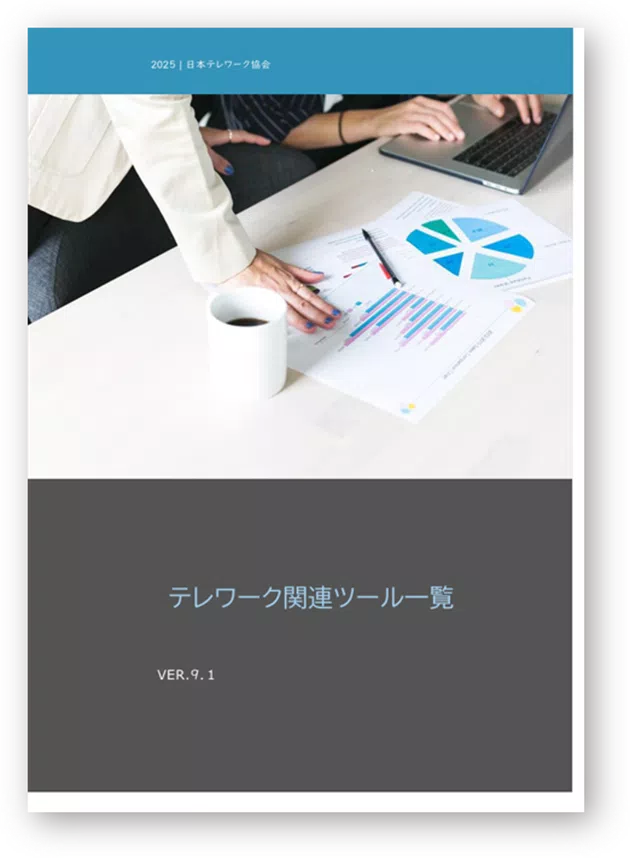
業務でのテレワーク利用上の留意点
こういったツール類は、ICTツールとして見れば利用方法は決して難しくないので、個人生活においても無料ビデオ通話の手段等として活用されている方も多いのではないでしょうか。
その一方で、業務においてテレワークに利用する際には「使えるから使う」といった単純な話では済みません。「組織としての情報セキュリティを如何に担保するか」が課題となります。
組織では制度によって秩序が保たれますので、新しいツールの導入にあたっては制度の見直しが必要になる場合もあるでしょう。具体的には、労務管理の面や情報セキュリティポリシーの面での社内規程の見直しが該当します。
テレワークに関する無料相談
テレワークの導入を検討されていて、こうした課題を感じておられるようであれば、テレワークの導入について専門家のアドバイスを無料で受けられる制度もあります。必要に応じて活用を検討されてみては如何でしょうか。
厚生労働省ならびに総務省では、仕事と生活の調和の推進のため、テレワークに取り組む企業を支援することを目的として、労務管理やICTに関するコンサルティングを3回まで無料で実施しています。実施要領は「テレワーク総合ポータルサイト」内の以下のページでご覧頂けます。
「相談センター」
(テレワーク・ワンストップ・サポート事業のご案内)
https://telework.mhlw.go.jp/info/map/
(2025/7/25 引用)
ページ中程の「お申し込みはこちら」ボタンから「テレワークマネージャーコンサルティング」フォームへ移動します。
申込みフォームでは、決められた項目に入力すれば良いので、電話やメールでの申込み方法よりお手軽です。
この記事のまとめ
- 世の中の環境が大きく変化してテレワークの必要性が高まった
- テレワークツールの利用はPCユーザであれば難しくない
- 業務でのテレワーク導入には労務管理や情報セキュリティへの対応が必要